Spectrum เป็นองค์กรที่มีชื่อเสียงของอเมริกา เป็นที่รู้จักในการให้บริการเคเบิลทีวี อินเทอร์เน็ต โทรศัพท์ และบริการไร้สายที่ดีที่สุดแก่ลูกค้า
Netge-1000 Error Spectrum โดยทั่วไปข้อความจะปรากฏขึ้นเมื่อใดก็ตามที่ผู้ใช้พยายามเข้าสู่ระบบผ่านแอปหรือเว็บไซต์ของบริษัท
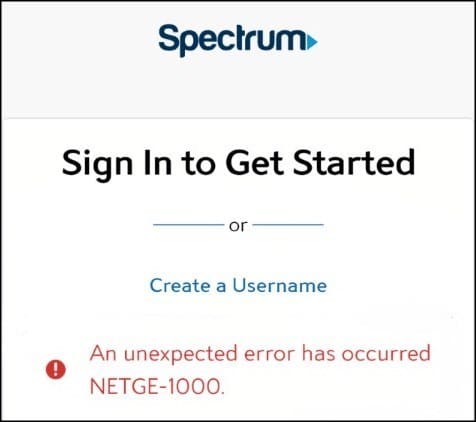
ในบทความนี้ เราจะจัดการกับข้อผิดพลาดที่ไม่คาดคิดซึ่งก็คือ Spectrum Netge 1000 พร้อมกับสาเหตุและการแก้ไข
ข้อผิดพลาดของสเปกตรัมคืออะไร และเหตุใดจึงเกิดข้อผิดพลาดสเปกตรัม NETGE-1000
บนสเปกตรัม ข้อผิดพลาด NETGE 1000 หมายความว่าอุปกรณ์ของคุณเชื่อมต่อกับสเปกตรัมไม่ถูกต้อง เซิร์ฟเวอร์
สาเหตุที่เป็นไปได้ของข้อผิดพลาดนี้แสดงอยู่ด้านล่าง:
เซิร์ฟเวอร์สเปกตรัมหยุดทำงาน การเชื่อมต่ออินเทอร์เน็ตไม่เสถียร ตรวจสอบว่าปัญหามาจากซอฟต์แวร์หรือฮาร์ดแวร์ใดๆ ป๊อปอัปถูกปิดใช้งานบนเว็บไซต์/แอปสเปกตรัม ดังนั้นเว็บไซต์จึงไม่สามารถเรียกใช้รหัสที่จำเป็นในเครื่องของผู้ใช้ได้อย่างสมบูรณ์ ข้อมูลผู้ใช้ที่แสดงบนเซิร์ฟเวอร์เสียหาย นั่นคือสาเหตุที่เว็บไซต์หรือแอพ Spectrum ล้มเหลวในการตรวจสอบรายละเอียดผู้ใช้
ความแตกต่างของข้อความแสดงข้อผิดพลาดคืออะไร
โดยทั่วไป ข้อความแสดงข้อผิดพลาดสามประเภทที่แตกต่างกันจะแสดงขึ้น ได้แก่:
NETGE-1000 Error Spectrum Login NETGE-1000 Error Spectrum ข้อผิดพลาดในการเข้าสู่ระบบเว็บไซต์ Spectrum Netgear 1000
รหัสข้อผิดพลาด Spectrum คืออะไร
คุณอาจพบรหัสข้อผิดพลาดดังกล่าวใน Spectrum:
WLC-1006-ไม่สามารถเชื่อมต่อกับช่องเฉพาะได้ WLC-1010-ไม่สามารถลงชื่อเข้าใช้ได้ WLP-1035-บริการไม่พร้อมใช้งาน WVP-3305-วิดีโอไม่พร้อมใช้งาน
ฉันจะแก้ไขข้อผิดพลาด Spectrum NETGE-1000 ได้อย่างไร
ฉันได้กล่าวถึงการแก้ไขข้อผิดพลาด Spectrum NETGE-1000 ด้านล่างแล้ว:
1) ตรวจสอบการเชื่อมต่ออินเทอร์เน็ต
ขั้นตอนนี้ควรเป็นขั้นตอนแรกและเบื้องต้น
คุณต้องตรวจสอบว่าคุณมีการเชื่อมต่ออินเทอร์เน็ตที่ใช้งานอยู่หรือไม่ และยังไม่มี ปัญหาสัญญาณ
คลิกที่ ลิงก์นี้ เพื่อตรวจสอบความเร็วอินเทอร์เน็ตของคุณ หากคุณพบว่าการเชื่อมต่ออินเทอร์เน็ตของคุณไม่เสถียร ให้ติดต่อผู้ให้บริการของคุณ
ในกรณีนี้ การรีสตาร์ทเราเตอร์ยังช่วยให้คุณกำจัดปัญหาอินเทอร์เน็ตและการเชื่อมต่อแบบสุ่มจำนวนมาก ซึ่งจะทำให้ เป็นอุปสรรคต่อการเชื่อมต่อกับเซิร์ฟเวอร์สเปกตรัมของคุณ
2) ตรวจสอบสถานะเซิร์ฟเวอร์สเปกตรัม
หลังจากที่คุณแน่ใจว่าการเชื่อมต่อเครือข่ายของคุณดี ตรวจสอบสถานะเซิร์ฟเวอร์ Spectrum โดยคลิกที่นี่
หากคุณไม่มา ในการหยุดทำงานของเซิร์ฟเวอร์ Spectrum ให้ลองวิธีอื่น
3) เปิดใช้งานป๊อปอัปสำหรับเว็บไซต์ Spectrum
หากป๊อปอัปจาก Spectrum ไม่ได้รับอนุญาตให้ดำเนินการ ดังนั้นเว็บไซต์อาจไม่ได้รับอนุญาตให้ดำเนินการโค้ดบนเครื่องโดยสมบูรณ์
ในที่สุดก็จะส่งผลให้เกิดข้อผิดพลาดในการเข้าสู่ระบบ NETGE-1000 บน Spectrum
การเปิดใช้งานป๊อปอัปจากเว็บไซต์ Spectrum สำหรับเบราว์เซอร์ Chrome จะล้างข้อผิดพลาด NETGE-1000
นี่คือวิธีที่คุณสามารถทำได้:
ขั้นแรก คุณต้องไปที่เว็บไซต์ Spectrum และคลิกบัญชีของฉันตามด้วยลงชื่อเข้าใช้
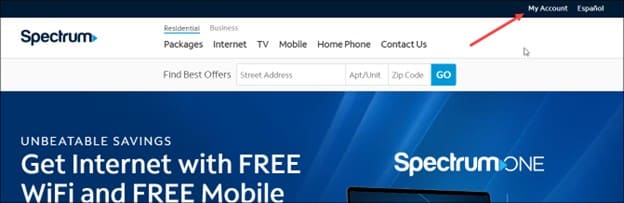
ตอนนี้ บนแถบที่อยู่ของเบราว์เซอร์ คุณต้องคลิกที่ไอคอนแม่กุญแจและเปิด การตั้งค่าไซต์
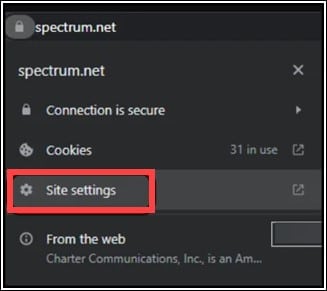
จากนั้นตั้งค่าเมนูแบบเลื่อนลงของป๊อปอัปและการเปลี่ยนเส้นทางเป็นอนุญาต จากนั้น ให้เปิดเบราว์เซอร์ใหม่อีกครั้งและตรวจสอบว่าข้อผิดพลาด NETGE-1000 ที่ไม่คาดคิดนั้นถูกล้างออกไปหรือไม่
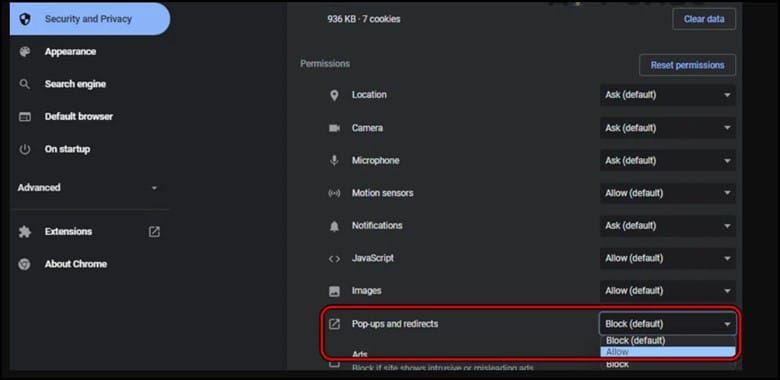
หากล้มเหลว ให้เปิด Chrome ในโหมดไม่ระบุตัวตน จากนั้นตรวจสอบว่าเว็บไซต์ Spectrum ไม่มีข้อผิดพลาดในการเข้าสู่ระบบหรือไม่
4) รีเซ็ตชื่อผู้ใช้
การรีเซ็ตชื่อผู้ใช้หรือรหัสผ่านสำหรับบัญชี Spectrum จะสามารถล้างข้อผิดพลาดใดๆ และช่วยแก้ปัญหาได้
วิธีนี้สามารถทำได้:
ในหน้าแรกของเว็บไซต์ Spectrum ให้คลิกที่ สร้างชื่อผู้ใช้
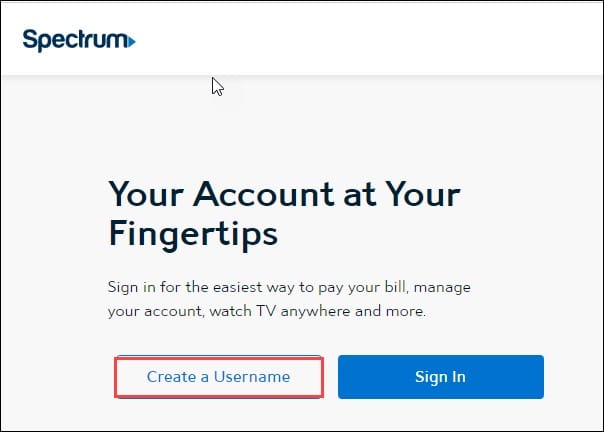
จากนั้นเลือก ข้อมูลติดต่อ แล้วป้อน ความกว้างของหมายเลขโทรศัพท์หรืออีเมล
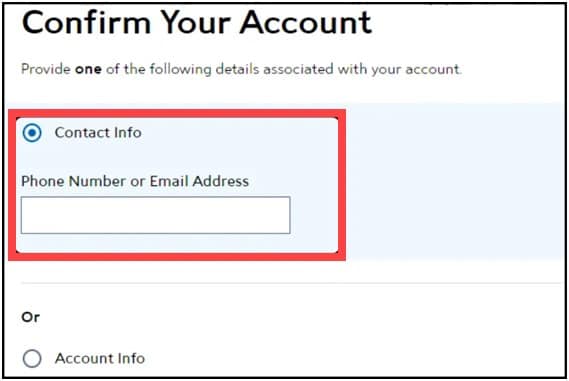
ตอนนี้ รอให้พร้อมต์เพื่อดำเนินการให้เสร็จสิ้น และตรวจสอบว่าข้อผิดพลาดในการเข้าสู่ระบบ NETGE-1000 ของ Spectrum ได้รับการล้างข้อมูลหรือไม่
5) ปิดใช้งานส่วนขยายของเบราว์เซอร์
หากคุณพบปัญหาใดๆ ขณะลงชื่อเข้าใช้บัญชี Spectrum ให้ตรวจสอบว่าส่วนขยายใดๆ ที่คุณใช้เป็นสาเหตุของปัญหานี้หรือไม่ ปัญหา
ในการแก้ปัญหานี้ คุณต้องปิดใช้งานส่วนขยายทั้งหมดของคุณแล้วเข้าสู่ระบบอีกครั้ง
หากต้องการปิดใช้งานส่วนขยายของเบราว์เซอร์ ให้ทำตามขั้นตอนด้านล่าง ฉันกำลังแสดงขั้นตอนโดยใช้ Google Chrome:
เปิด Google Chrome แล้วคลิกเมนูสามจุด
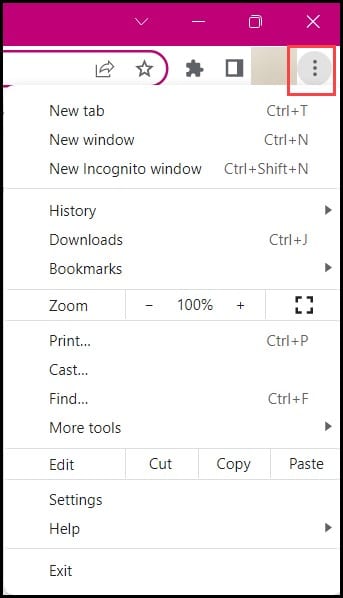
คลิกที่ เครื่องมือ เพิ่มเติม ตามด้วย ส่วนขยาย
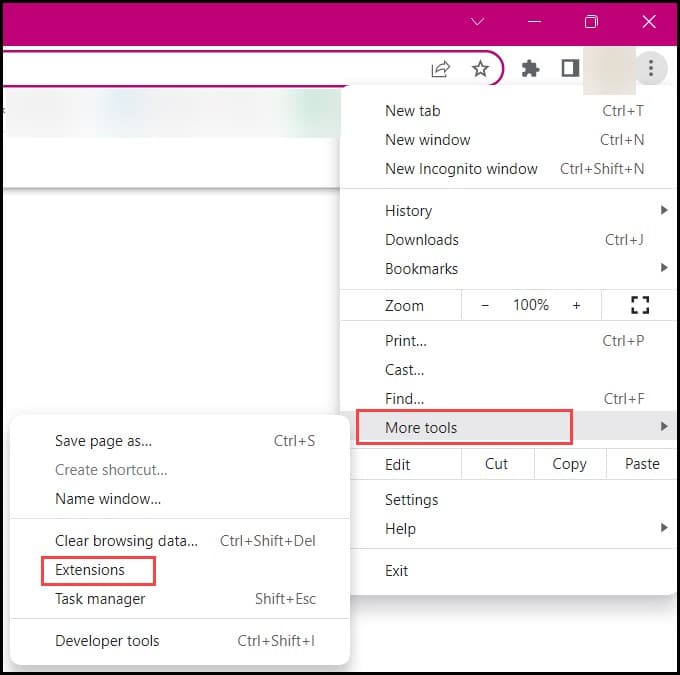
คลิกที่ปุ่ม ลบ เพื่อดูส่วนขยายที่น่าสงสัยทีละรายการ
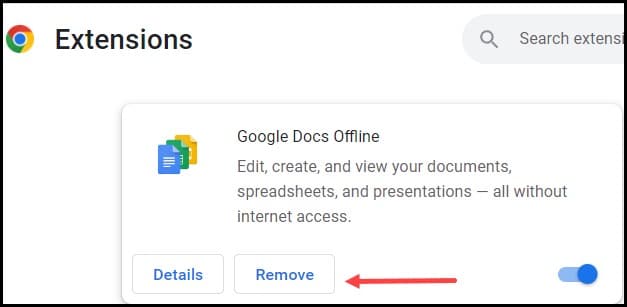
จากนั้นเปิด Spectrum และตรวจสอบว่าปัญหาได้รับการแก้ไขแล้วหรือไม่
6) ใช้เว็บเบราว์เซอร์อื่น
ในบางครั้ง ปัญหาทั้งหมดเกิดจากเว็บเบราว์เซอร์ใดเว็บหนึ่ง
มีโอกาสสูงที่เว็บเบราว์เซอร์จะเสียหาย แคชทำให้เกิดปัญหาบนเว็บเบราว์เซอร์
ดังนั้น การล้างแคชของเบราว์เซอร์สามารถช่วยแก้ไขปัญหานี้ได้
สำหรับสิ่งนี้ คุณต้องกด Ctrl+Shift+Delete แข็งแรง> เพื่อเปิดเมนูป๊อปอัปประวัติการลบ เลือกคุกกี้และแคชจากรายการตัวเลือกก่อนคลิกล้างข้อมูล
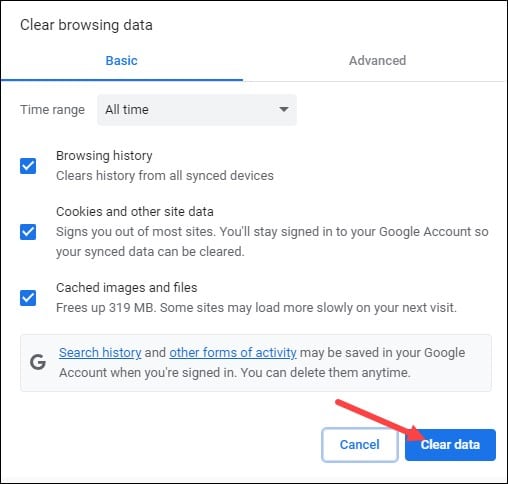
หากการล้างแคชไม่ช่วยแก้ไขปัญหา ให้ลองเว็บเบราว์เซอร์อื่นและตรวจสอบว่าข้อความแสดงข้อผิดพลาดเดียวกันนี้แสดงขึ้นหลังจากที่คุณ ลงชื่อเข้าใช้บัญชี Spectrum
7) กำหนดการตั้งค่าเครือข่ายในทีวี
หลังจากคุณตั้งค่าเครือข่ายเสร็จแล้ว ให้กำหนดการตั้งค่าเครือข่าย สำหรับการแก้ไขรหัสข้อผิดพลาดนี้:
ทำตามขั้นตอนด้านล่างเพื่อทำงานให้สำเร็จ:
ขั้นแรก คุณต้องปิดทีวีด้วยรีโมท จากนั้นไปที่แผงการตั้งค่า จากนั้น เลือก “เครือข่าย” จากรายการแบบเลื่อนลง แตะ “สถานะเครือข่าย” แล้วเลือก “การตั้งค่า IP”
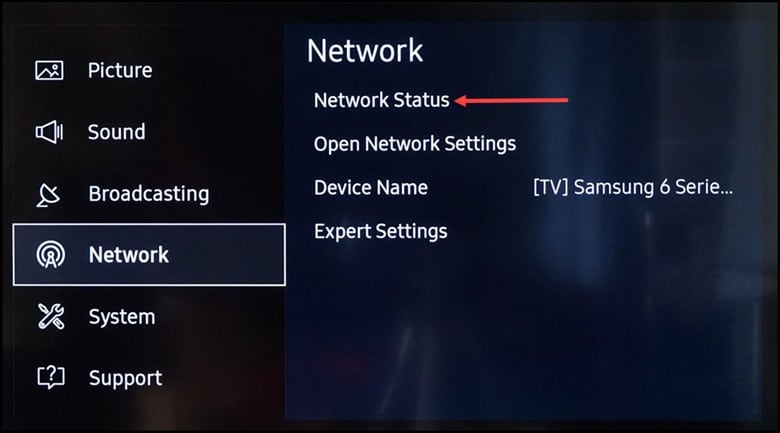
สุดท้าย เลือก “DNS Settings” และเลือก “Enter Manually” ในไม่ช้า คุณจะมีการตั้งค่า DNS เฉพาะที่สามารถปรับเปลี่ยนได้ทุกเมื่อ และจะเป็นการดีกว่าหากตั้งค่าเซิร์ฟเวอร์ DNS เป็น 8.8.8.8
8) รีเซ็ตข้อมูลรับรองสเปกตรัมของคุณ
หากคุณเปลี่ยนชื่อผู้ใช้แล้ว แต่ยังไม่ได้ผล ให้ลองรีเซ็ตรหัสผ่านเพื่อดูว่าสามารถแก้ไขปัญหาได้หรือไม่
นี่คือวิธีที่คุณสามารถทำได้:
ขั้นแรก คุณต้องไปที่เว็บไซต์ Spectrum จากนั้นคลิกที่เครื่องหมาย-ใน ปุ่ม
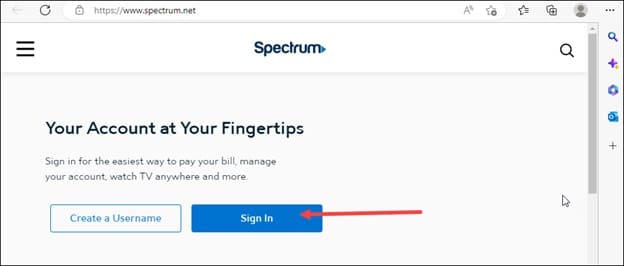
ถัดไป เลื่อนลงมาและคลิกที่ลืมชื่อผู้ใช้หรือรหัสผ่าน จากนั้น กรอกแบบฟอร์มด้วยชื่อผู้ใช้และรหัสไปรษณีย์ของคุณ จากนั้นรีเซ็ตรหัสผ่านของคุณ
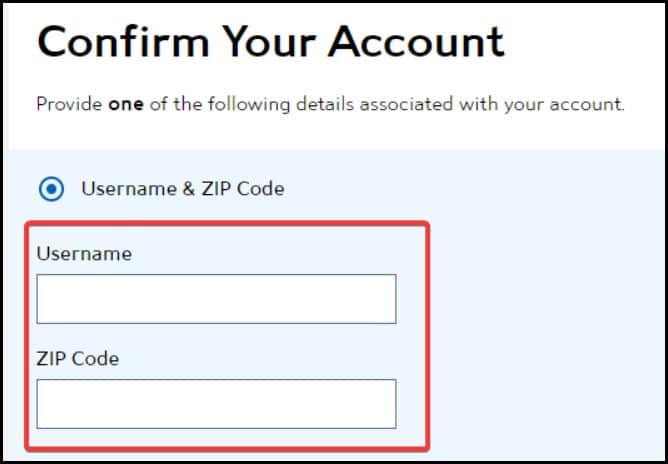
สุดท้าย ลองเข้าสู่ระบบด้วยข้อมูลรับรองใหม่และดูว่าจะช่วยแก้ไขปัญหาได้หรือไม่
9) ติดตั้งแอปพลิเคชัน Spectrum อีกครั้ง
หากอัปเดตแอปพลิเคชันไม่สำเร็จ มีโอกาสสูงที่แอปพลิเคชันจะติดตั้งไม่ถูกต้อง
คุณยังสามารถรีเซ็ตการติดตั้ง Spectrum TV และในการทำเช่นนี้ คุณต้องยกเลิกการเชื่อมต่อทีวีจากเครือข่ายใดๆ
หลังจากดำเนินการนี้แล้ว คุณต้องปิดและเปิดทีวีอีกครั้ง
กระบวนการทั้งหมดในการลบการเชื่อมต่อเครือข่ายและการยกเลิกการเชื่อมต่อจะทำให้การเริ่มต้นทั้งหมดเริ่มต้นจากศูนย์
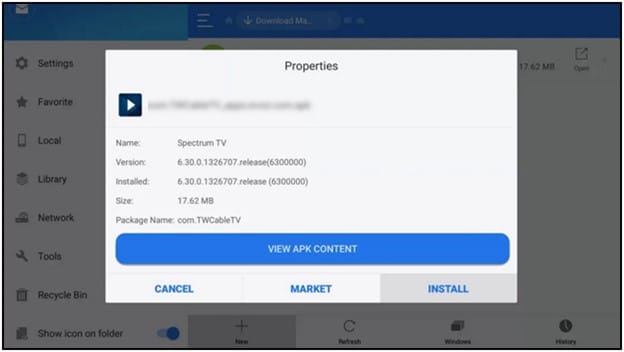
10) ติดต่อฝ่ายสนับสนุน Spectrum
นี่เป็นทางเลือกสุดท้ายและสุดท้าย หากการแก้ไขข้างต้นไม่ได้ผล นี่ควรเป็นการแก้ไขขั้นสุดท้ายของคุณ
ติดต่อฝ่ายสนับสนุนของ Spectrum ทีมเพื่อรับความช่วยเหลือ
ลงทะเบียนการร้องเรียนอย่างเป็นทางการกับทีมสนับสนุนและให้พวกเขาช่วยวิเคราะห์บัญชีของคุณ
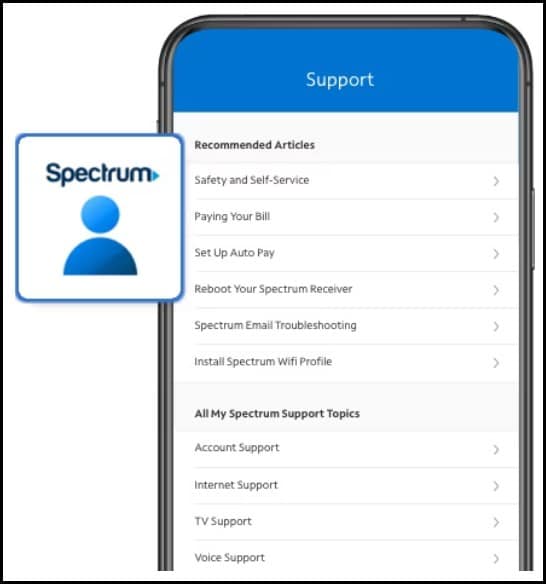
คำถามที่พบบ่อย (FAQ)
1) ฉันจะตรวจสอบบิลคลื่นความถี่ออนไลน์ได้อย่างไร
สำหรับการตรวจสอบบิลคลื่นความถี่ออนไลน์ คุณต้องทำตามขั้นตอนด้านล่าง:
ขั้นแรก คุณต้องลงชื่อเข้าใช้บัญชีของคุณ จากนั้นเลือก แท็บการเรียกเก็บเงิน จากนั้นเลือก Spectrum Mobile หากคุณมีบริการหลายอย่าง ในไม่ช้า คุณจะสามารถดูจำนวนเงินปัจจุบันที่ครบกำหนดและวันที่ชำระอัตโนมัติ ถัดไปได้ สุดท้าย เลื่อนลงเพื่อดูรายละเอียดใบแจ้งยอด
2) วิธีการ สเปกตรัมเก็บข้อมูลของคุณนานหรือไม่
สเปกตรัมเป็นที่รู้กันว่าเก็บข้อมูลไว้ 72 ชั่วโมง
แต่หากจำเป็น สเปกตรัมสามารถเก็บข้อมูลไว้เป็นเวลา เป็นระยะเวลานานขึ้น
3) ฉันจะตรวจสอบสเปกตรัมบันทึกของเราเตอร์ได้อย่างไร
ทำตามขั้นตอนเพื่อตรวจสอบสเปกตรัมบันทึกของเราเตอร์:
คุณต้องคลิกแท็บบันทึกและรายงานเพื่อดูหน้าบันทึก
หน้านี้จะแสดงอุปกรณ์ทั้งหมดและอนุญาตให้คุณใช้ตัวกรองอัจฉริยะสำหรับอุปกรณ์มากกว่าหนึ่งเครื่อง
หน้าบันทึกจะช่วยให้คุณดู จัดเรียง และกรองบันทึกโดยละเอียด
สรุป
เมื่อปัญหาของคุณได้รับการแก้ไขแล้ว คุณยังมีอิสระที่จะติดต่อเราในส่วนความคิดเห็นด้านล่างในกรณีที่มีข้อสงสัยหรือข้อสงสัย